升级Wi-Fi 6别扔旧路由 这样改造特别香
【升级Wi-Fi 6别扔旧路由 这样改造特别香】现在Wi-Fi 6的电脑和手机越来越普及 , 而且Wi-Fi 6路由器越来越便宜 , 那还等啥?很多小伙伴已经更换了新路由 , 手头的旧路由器嘛 , 转手就扔到了垃圾堆里 , 注意要扔到“可回收”垃圾里哦……不对不对 , 赶紧拿出来 , 今天咱们要说的 , 其实是旧路由器改成AP , 可以更好地解决信号问题 。 文章插图
文章插图
AP对很多小伙伴来说有点陌生 , 它其实就是个无线网络信号的发射器 , 其他基本啥都不管 , 所以必须连接路由器或交换机等设备 。 比如A、B两个设备都连接到同一个AP , 它们之间要传输数据并不能直接连接 , 而是要把数据传回AP连接的路由器 , 然后通过路由器的网络处理才能互相连接 , 传输数据 。 文章插图
文章插图
别看AP有点“傻” , 在有些情况下还是很有用的 , 比如路由器的无线频段有限 , 即使是Wi-Fi 6 , 一般也就能分出30个左右 , 更多的设备虽然能连接 , 但效果不好 。 而AP这边有自己的无线频段 , 就是凭空多出来了n个设备的连接能力 , 所以有些需要连接大量无线设备的场合就是使用了大量的AP , 而不是直接使用路由器的 。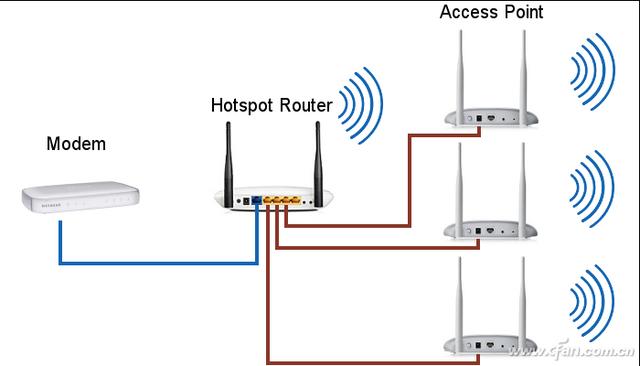 文章插图
文章插图
另外大家很难把路由器放到能照顾整个房屋各个边角的位置 , 家里难免有信号不好的角落 , 如果在这个信号不好的房间放个AP , 那边边角角比如靠墙的床上信号也能完全搞定 。 另外它也好控制 , 比如希望孩子夜里好好睡觉 , 不要看视频玩游戏 , 那直接给孩子用的AP限速或者夜里拔网线就好 , 比登录路由器 , 然后通过设备Mac来设置限速、屏蔽要方便得多 。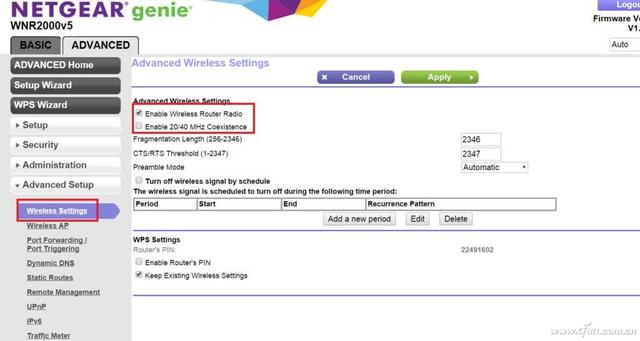 文章插图
文章插图
至于麻烦当然也有 , 比如用有线连AP要把网线拉进房间 , 无线连接AP就要在门前信号最好的地方找个地方放旧路由器 , 而且都得再使用一个电源插口 , 这对于洗手间、阳台等希望覆盖的“偏远”角落其实是挺大的问题 , 比如连接洗手间的防水插座就比较麻烦 。 文章插图
文章插图
至于路由器改成AP的具体方法就很简单啦 , 先看看路由有没有AP模式 , 有的话设置到AP模式 。 不同路由器有不同的设置方式 , 这里就不赘述了 。 然后 , 如果是有线AP要用Lan口连接路由器的Lan , 注意不要习惯性地使用连接外部网络的Wan接口;如果是无线AP模式要设置连接路由器的SSID和密码 , 注意区分路由器和AP自身的无线设置 。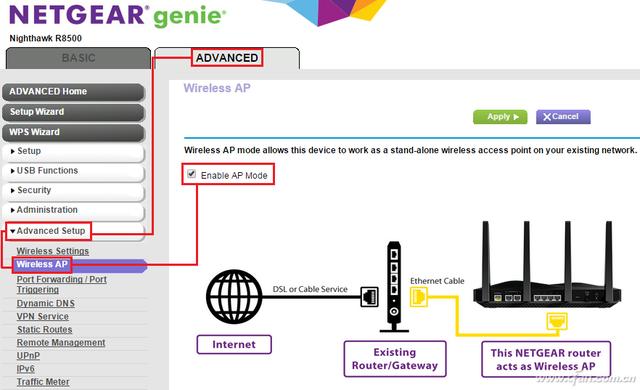 文章插图
文章插图
这里小编还得提示一下大家 , 使用前一定要检查下DHCP和IP地址 , 一般来说 , 切换到AP模式后路由器会自动关闭HDCP并修改为合适的IP地址 , 但也有些路由器的设置没那么智能 , 需要手动设置 , 其中IP地址要和路由器、连路由器的设备避免冲突 , 可以和路由器、设备的常用IP相差大一些 , 比如路由器用192.168.1.1 , 那AP就用192.168.200.200等等 。 文章插图
文章插图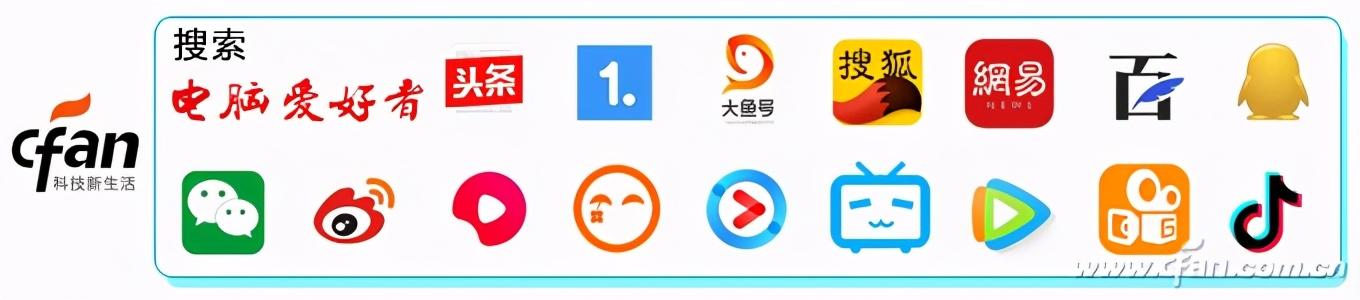 文章插图
文章插图
- 逛逛|淘宝内容化再升级:“买家秀”变身“逛逛”试图冲破算法局限
- 拍照|iPhone12还没捂热13就曝光了,屏幕、信号、拍照均有升级!
- 开发自|不妥协不追随 Member’s Mark升级背后的“山姆哲学”
- Vlog|中国Vlog|中国基建如何升级?看5G+智慧工地
- 品牌|为求差异化 山姆升级自有品牌Member’s Mark
- 升级|国内知名商贸市场迭代争议多,理念升级更重要
- 打压|英方打压升级,禁止电信运营商,安装新的华为设备
- 采用|iPhone12mini和iPhone7深度对比:值得升级吗
- 供应链|一座快手「重镇」的货端升级
- 沉浸|这里是朝阳——长楹天街“沉浸式”让消费体验再升级
